
|
Порядок работы с объектом Таблица |
Вверх Назад Вперед |
|
Внимание мы переехали !! Новый адрес http://www.kaskad-mp.ru
Последняя версия программы в разделе программы Последняя версия документации Информация на данном сервере в дальнейшем обновляться не будет !!! |
В данной программе для вывода информации на экран
в большинстве форм используется объект, отображающий данные в виде таблицы.

рис 1. (Объект "Таблица")
Этот объект позволяет выполняет следующие действия:
3. Поиск
4. Менять порядок сортировки данных.
ПРИМЕЧАНИЕ: В зависимости от конфигурации программы, в различных формах, работают не все функции.
1. Просмотр и навигация
1.1. Навигация осуществляется при помощи следующих клавиш:
| Стрелка Влево | - переход на одну колонку влево |
| Стрелка Вправо | - переход на одну колонку вправо |
| Стрелка Вверх | - переход на одну строчку вверх |
| Стрелка Вниз | - переход на одну строчку вниз |
| Home | - переход на крайне левую колонку |
| End | - переход на крайне правую колонку |
| PageUp | - переход на один экран(страницу) вверх |
| PageDown | - переход на один экран(страницу) вниз |
| Ctrl+PageUp | - переход на первую строчку |
| Ctrl+PageDown | - переход на последнюю строчку |
ПРИМЕЧАНИЕ: прокрутку можно осуществлять при помощи Мыши используя соответствующие линейки для прокрутки.
1.2. Для изменения ширины колонок нужно перенести мышкой правую границу заголовка колонки.
1.3. Для включения/выключения отображения колонок необходимо нажать Ctrl+F2 и в появившемся окне установить/убрать видимость.
2. Редактирование
2.1. Для добавления строчки (в режиме просмотра) необходимо нажать сочетание клавиш Ins (или перейдя на последнюю строчку в таблице и нажать клавишу "Стрелка Вниз".)
2.2. Для редактирования информации нужно перейти к той ячейке, информацию в которой вы хотите изменить, и включить режим редактирования клавишей Enter или нажатием клавишей мыши на ячейку. После этого (Если редактирование данной колонки разрешено) включится режим редактирования. При этом, если информация в редактируемой ячейке связана со справочником, то появится кнопка(и) для обращения к справочнику. В зависимости от настроек программы ячейка может иметь одну ![]() или несколько кнопок
или несколько кнопок ![]() . Если ячейка имеет только одну кнопку
. Если ячейка имеет только одну кнопку ![]() и ячейка не содержит данные типа дата/время, то нажатие на эту кнопку приведет к вызову выпадающего меню, из которого надо выбрать строчку, содержащую необходимую информацию. Если у ячейки две кнопки редактирования, то нажатие на кнопку
и ячейка не содержит данные типа дата/время, то нажатие на эту кнопку приведет к вызову выпадающего меню, из которого надо выбрать строчку, содержащую необходимую информацию. Если у ячейки две кнопки редактирования, то нажатие на кнопку ![]() вызовет отдельное окно справочника, из которого необходимо выбрать нужную строчку. А нажатие на кнопку
вызовет отдельное окно справочника, из которого необходимо выбрать нужную строчку. А нажатие на кнопку ![]() приведет к вызову редактора выбранного документа или выбранной строчки справочника.
приведет к вызову редактора выбранного документа или выбранной строчки справочника.
ПРИМЕЧАНИЕ: В некоторых случаях действие на нажатие кнопок может быть переопределено.
2.3. Для удаления строчки Нажмите Ctrl+Del.
3. Поиск
3.1. Поиск включается нажатием сочетания клавиш Ctrl+F. После нажатия появится всплывающее окно, в котором можно ввести условия поиска. В некоторых случаях (в зависимости от настроек программы) вместо всплывающего окна, индикатор текущей записи окрасится в желтый цвет. Это означает, что включился режим поиска по начальным символам. Для поиска введите начальные буквы искомой строчки.
ВНИМАНИЕ: поиск работает только по активной на данный момент колонке.
4. Сортировка
4.1. Сортировка данных по какому либо полю осуществляется нажатием левой кнопки мыши по заголовку колонки, при этом изменится значок с права от названия колонки (как показано на рисунке, поля Ответственный и Состояние) при повторном нажатии порядок сортировки изменится на обратный или если нажата клавиша Ctrl - сортировка отменится.
4.2. Сортировка по двум и более полям проводится аналогично с нажатой клавишей Ctrl.
ПРИМЕЧАНИЕ: В зависимости от конфигурации программы сортировка работает не во всех формах.
5.1. Этот объект также отображает текущий режим, в котором он работает .
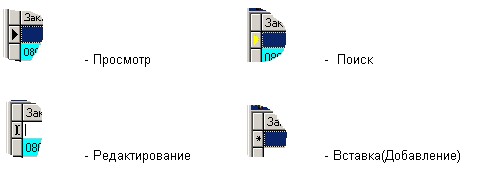
| Дата последнего обновления: 23.11.2006 |